文章详情页
WinXP系统我的文档转移方法
浏览:54日期:2022-10-13 15:49:28
我们知道C盘的容量越大,系统运行得越快,因此有时候我们就需要把不必要的东西移出C盘,不必要的东西最常见的就是我的文档了,很多人不知道WinXP如何转移我的文档,其实方法很简单,如果你不知道的话,那就赶紧来看看小编整理的WinXP系统我的文档转移方法吧!
方法/步骤:
1、首先查看D盘、E盘、F盘内存占用情况以及使用情况,确定把“我的文档”移动到哪个盘里。
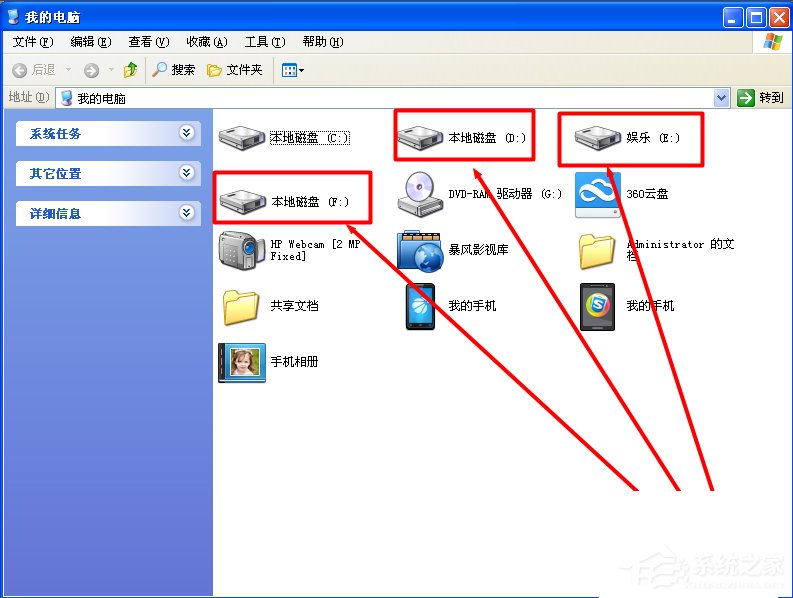
2、在桌面找到“我的文档”,右键单击“我的文档”,选中“属性”。

3、弹出如图所示对话框,在“目标文件夹位置”栏中选中“移动”。
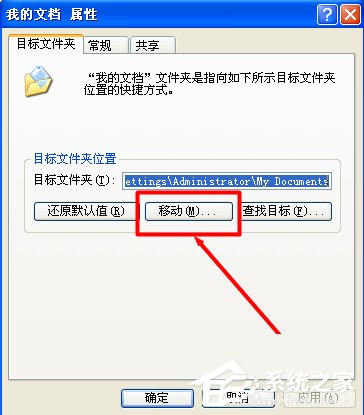
4、在“选中一个目标”对话框中选中一个磁盘,笔者的F盘内存占用最小,所以移动到F盘里,选中后点击确定。
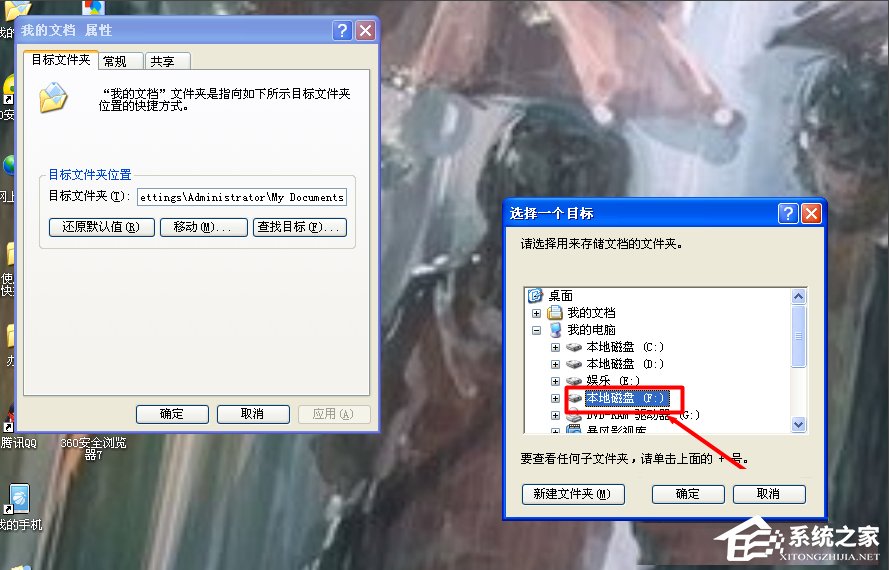
5、为了便于在F盘中查看,也可在F盘下创建一个文件夹,如“我的文档”,然后移动到文件夹下。
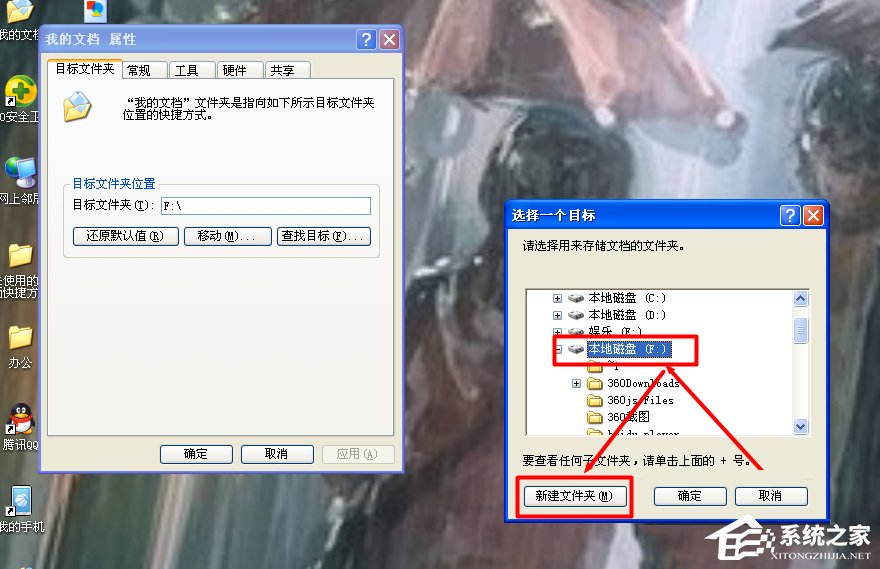
6、按照图中步骤点击确定,系统会自动移动“我的文档”到F盘。

7、移动完成后可在属性里看到“我的文档”已位于F盘。
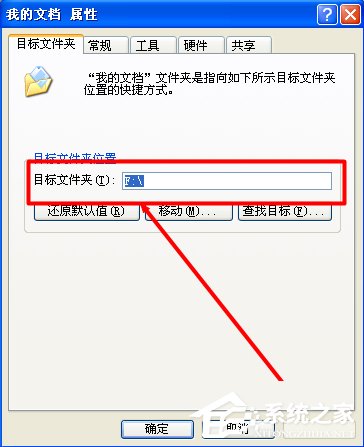
WinXP系统我的文档转移方法就讲到这里了,方法很简单,我们只需要右击我的文档选择属性,之后在弹出来的框中点击移动,最后选择盘符在点击确定即可。
相关文章:
1. UOS怎么设置时间? 统信UOS显示24小时制的技巧2. win XP系统的电脑无法连接苹果手机怎么解决3. Ubuntu 20.04.2 发布,包括中国版的优麒麟4. Windows Modules Installer Worker是什么进程?硬盘占用100%的原因分析5. Win10系统360浏览器搜索引擎被劫持解决方法 6. Debian11怎么结束进程? Debian杀死进程的技巧7. 统信uos系统怎么管理打印界面和打印队列?8. 如何使用Xmanager远程连接Centos6.5?9. 企业 Win10 设备出现开始菜单和任务栏快捷方式消失问题,微软展开调查10. UOS系统怎么滚动截图? UOS滚动截图的使用方法
排行榜

 网公网安备
网公网安备